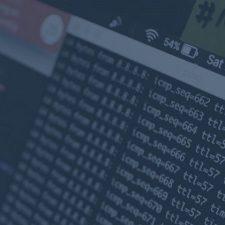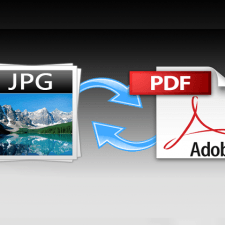PDF – один из самых популярных форматов хранения документации, журналов, книг. При этом, если возникнет необходимость опубликовать некоторые страницы на сайте или использовать их в презентации, потребуется выполнить преобразование в изображение. В статье представим несколько способов, как из PDF сделать JPG.
Виртуальный принтер
Удобным и многофункциональным вариантом конвертации формата PDF в картинку является виртуальный принтер Windows. Его отличие от реального заключается в том, что печать выполняется не на бумагу, а в файл. При этом пользователь может выбрать его тип, например, JPG или PNG.
Процедуру легко выполнить непосредственно из программы, которая используется для просмотра PDF. В качестве основных обычно выступают Adobe Acrobat Reader DC и Foxit Reader.

Осуществить задуманное не получится через браузер (часто именно он выступает в роли «ридера» PDF).
Итак, если на компьютере установлена специальная программа для просмотра, то последовательность действий будет следующая (на примере Adobe):
- Открыть PDF-документ.
- Выбрать меню «Файл», затем «Печать». В зависимости от интерфейса программы, кнопка отправки на печать может находиться непосредственно на верхней панели.
- Кликнуть по кнопке «Дополнительно».
- Выбрать опцию «Печатать как изображение». Это позволит сохранить PDF как JPG-файл в папке жесткого диска.
- Кликнуть «Ок» для закрытия дополнительно окна. При необходимости выбрать страницы и варианты их расположения на одном листе (изображении).
- Снова нажать «Ок» для печати (сохранения).
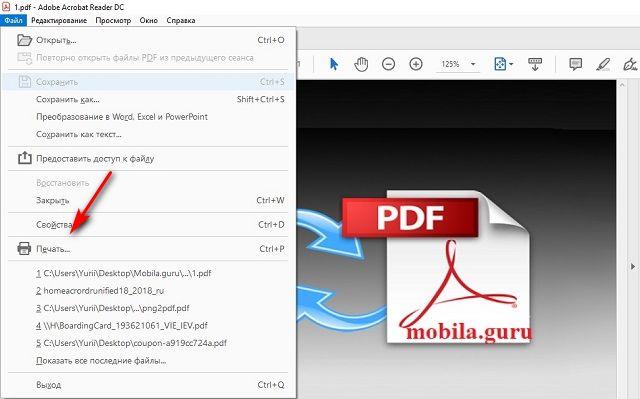
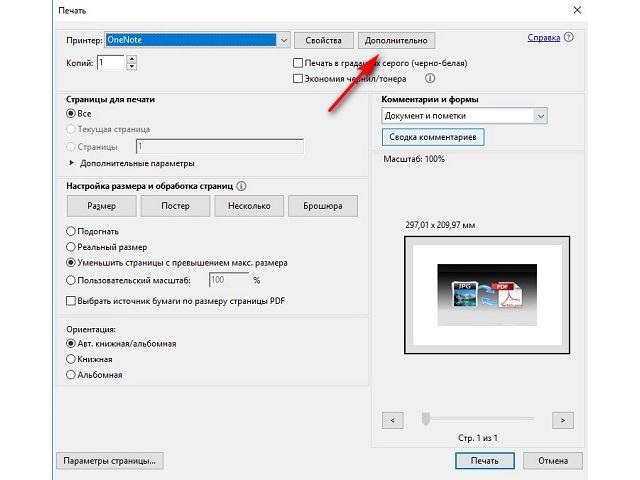
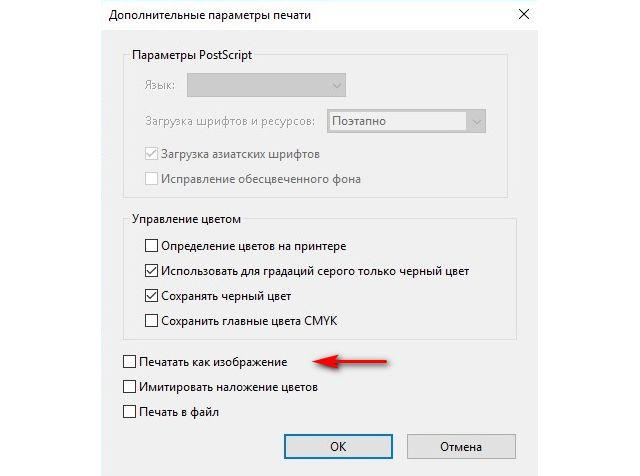
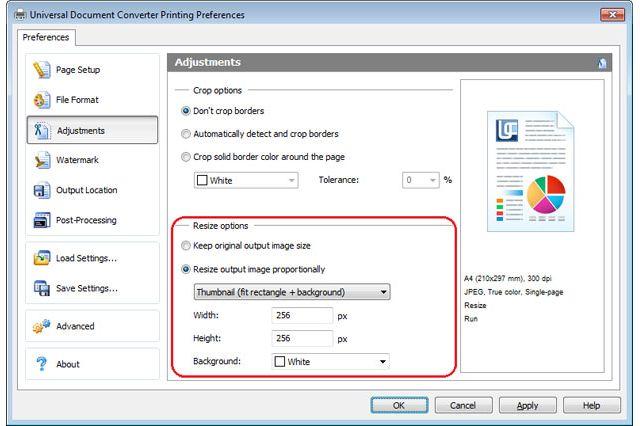
Также печать в картинку может обеспечить заранее установленная программа «Универсальный конвертер документов». Она добавляет виртуальный принтер с одноименным названием в меню. Следует выбрать его среди предложенных вариантов, затем рядом нажать «Параметры». Перейти в раздел «File Format», в выпадающем меню выставить JPEG. После возврата на первое окно останется кликнуть «Печать» в правом нижнем углу.
Онлайн-сервисы
В интернете существует немало ресурсов, которые помогают в решении вопроса, как из ПДФ сделать Джипег. Все они бесплатны, обладают функцией конвертации всей страницы или извлечения отдельных изображений.
Smallpdf
Простой в освоении сервис, интерфейс которого представлен на русском и других распространенных языках. Чтобы выполнить преобразование документа, потребуется:
- Перейти по ссылке.
- Перетащить из проводника файл на обозначенное в браузере место или кликнуть «Выбрать файл» и указать расположение PDF на диске.
- Дождаться загрузки документа на сервер.
- Выбрать вариант работы: извлечение отдельных изображений или конвертация целых страниц. Первая опция работает только при условии правильно собранного файла PDF, в противном случае она не сможет выделить картинки.
- Кликнуть по желтой строке «Выберите опцию».
- Процесс запущен. По его завершении будет представлен список страниц. Их можно скачать по-отдельности или массово.
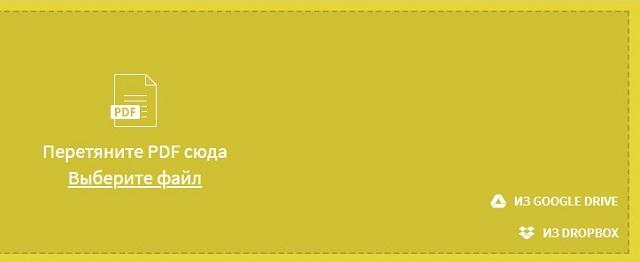
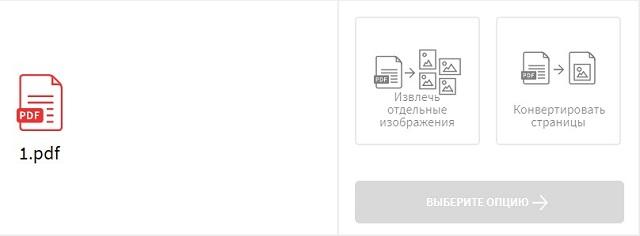
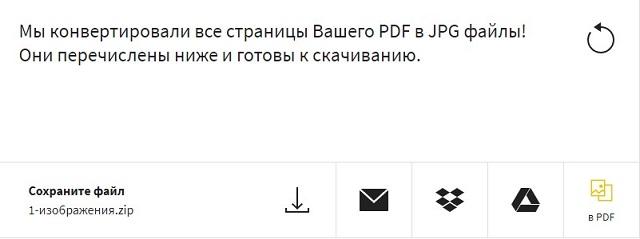
iLovePDF
Второй сервис со схожим функционалом. Рассмотрим, как перевести формат PDF в JPG с его помощью:
- Перейти по ссылке.
- Кликнуть по красной кнопке «Выбрать PDF файл». Указать расположение документа на диске. Также поддерживается импорт с Google Drive и Drop Box.
- Справа отобразится выбор вариантов: конвертация страниц или извлечение картинок. Отметить нужную и нажать красную кнопку внизу для продолжения.
- Когда процедура завершится, автоматически откроется окно сохранения архива с изображениями. Остается только указать место в памяти ПК.

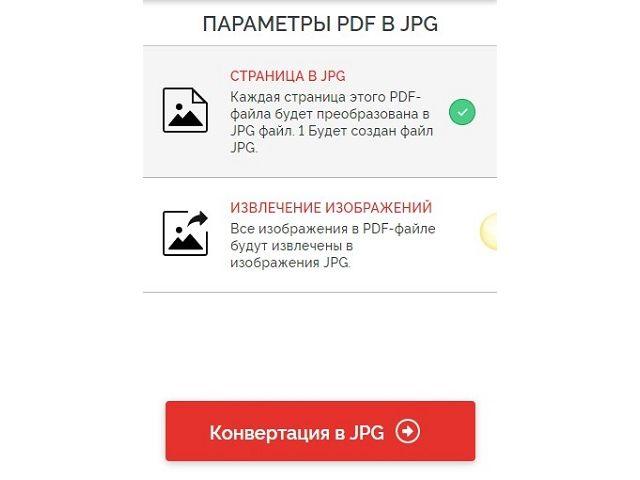
PDFtoImage
Невероятно простой сервис без лишних настроек. Процесс использования таков:
- Открыть сайт.
- Кликнуть по кнопке «Загрузить».
- Выбрать документ на диске. Поддерживается добавление сразу нескольких PDF.
- Начнется немедленная конвертация.
- Нажать по кнопке «Скачать».
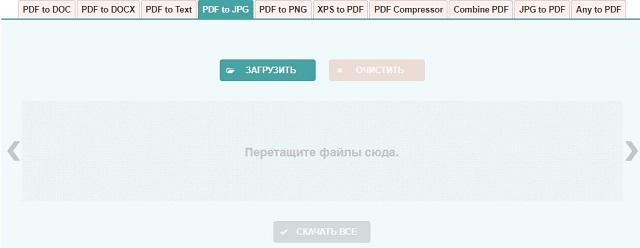
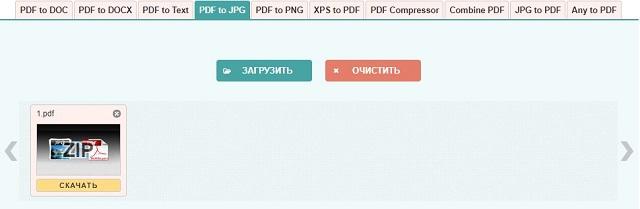
Если в полученной копии страницы в формате JPG требуется выделить находящуюся там картинку, достаточно будет обрезать изображение, установив границы. Делается это в любой программе для просмотра графических файлов.
Теперь вы знаете, как преобразовать PDF в картинку. Желая получить больше возможностей в процессе конвертации, следует отдать предпочтение методу виртуальной печати. Для быстрой смены формата рекомендуется воспользоваться одним из многочисленных онлайн-сервисов. Также можно сделать скриншот окна с открытым документом, нажав сочетание клавиш Win+Print Screen – картинка появится в папке «Изображения».